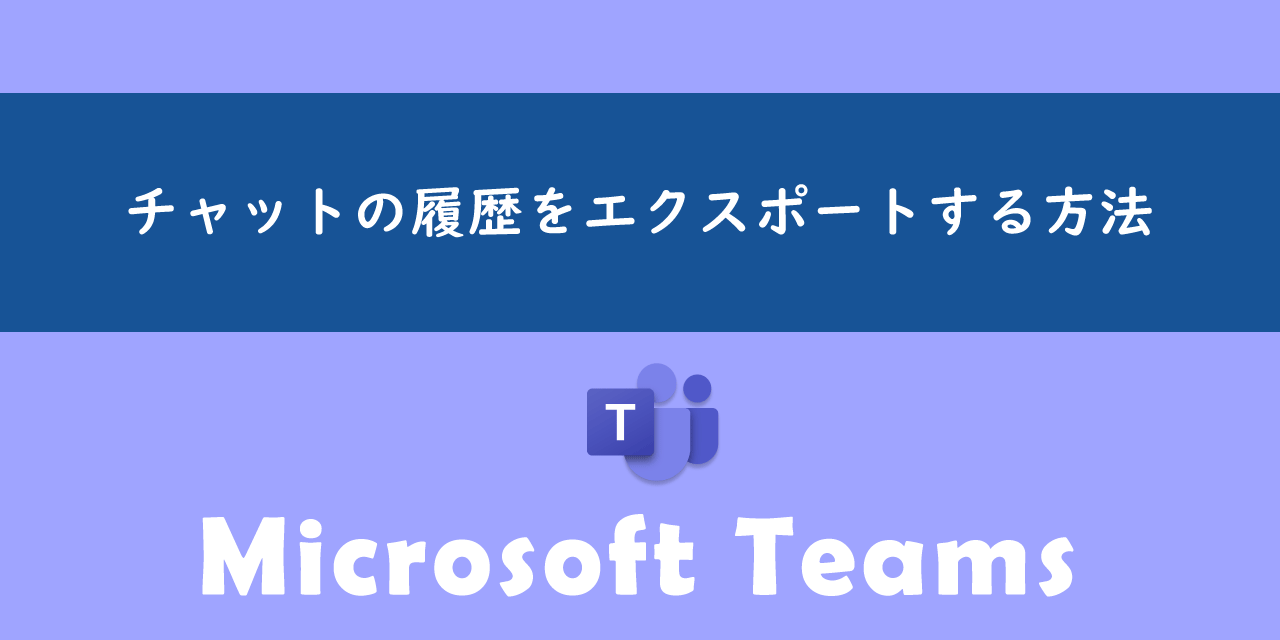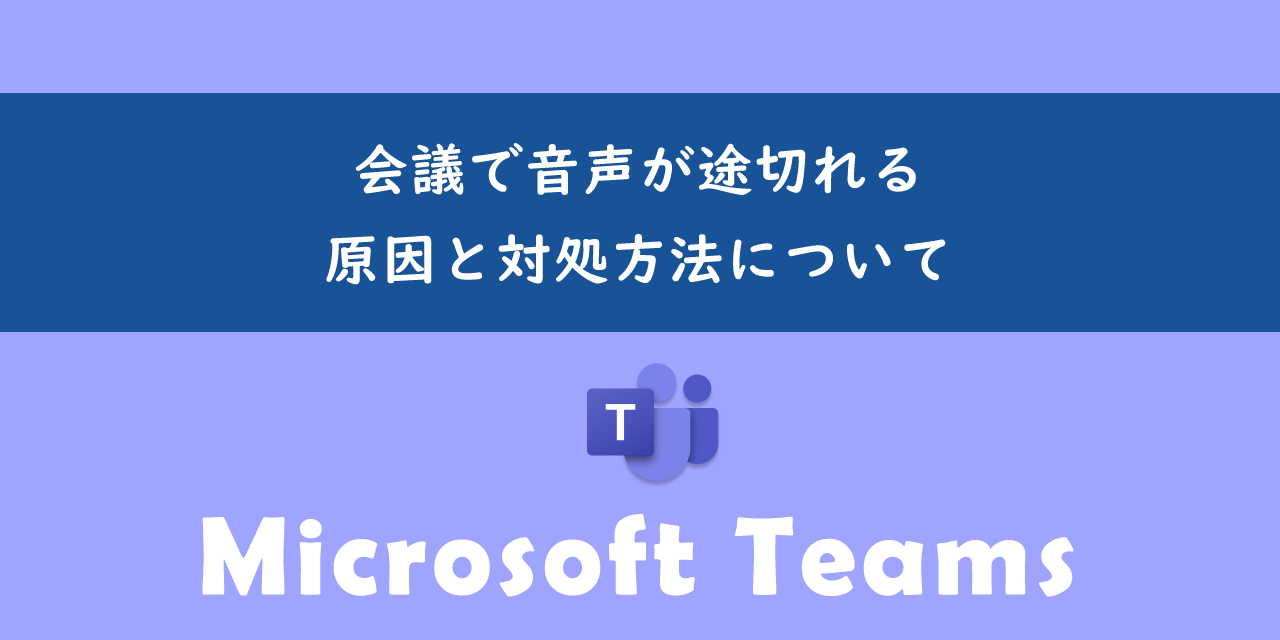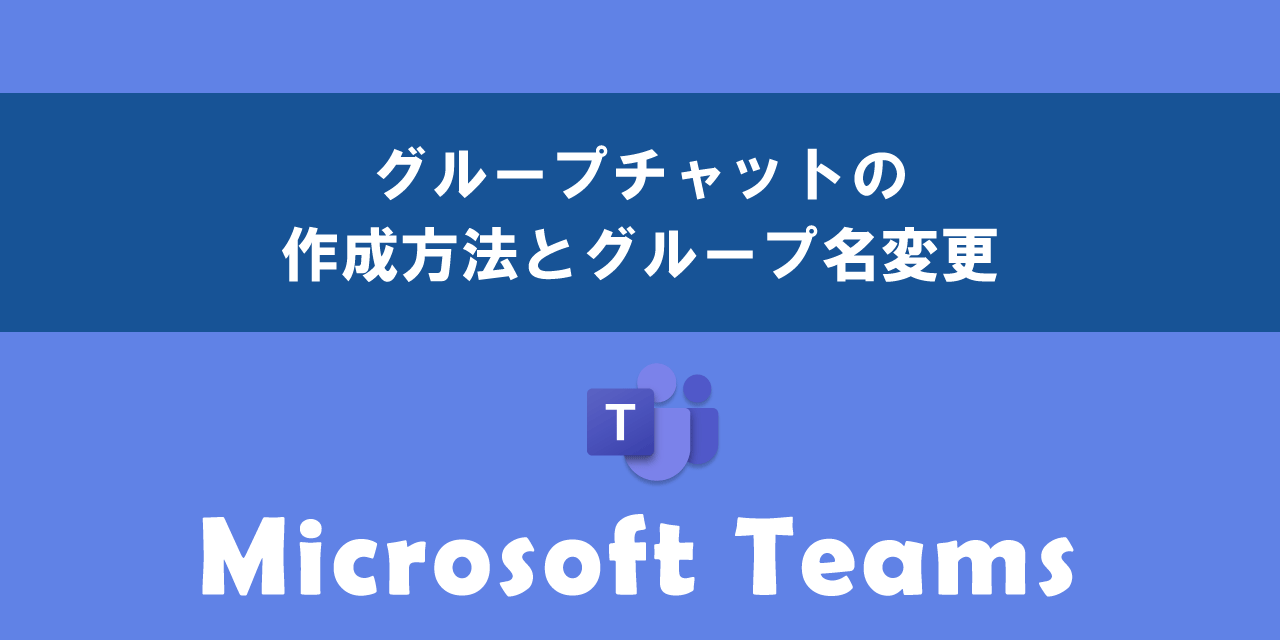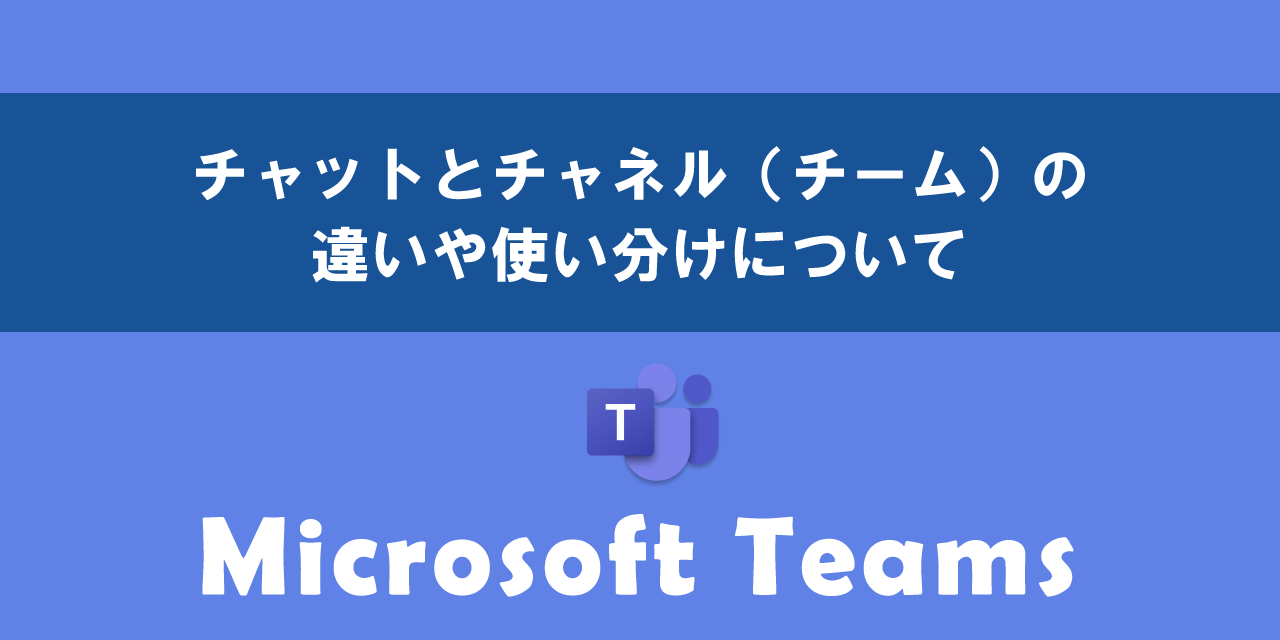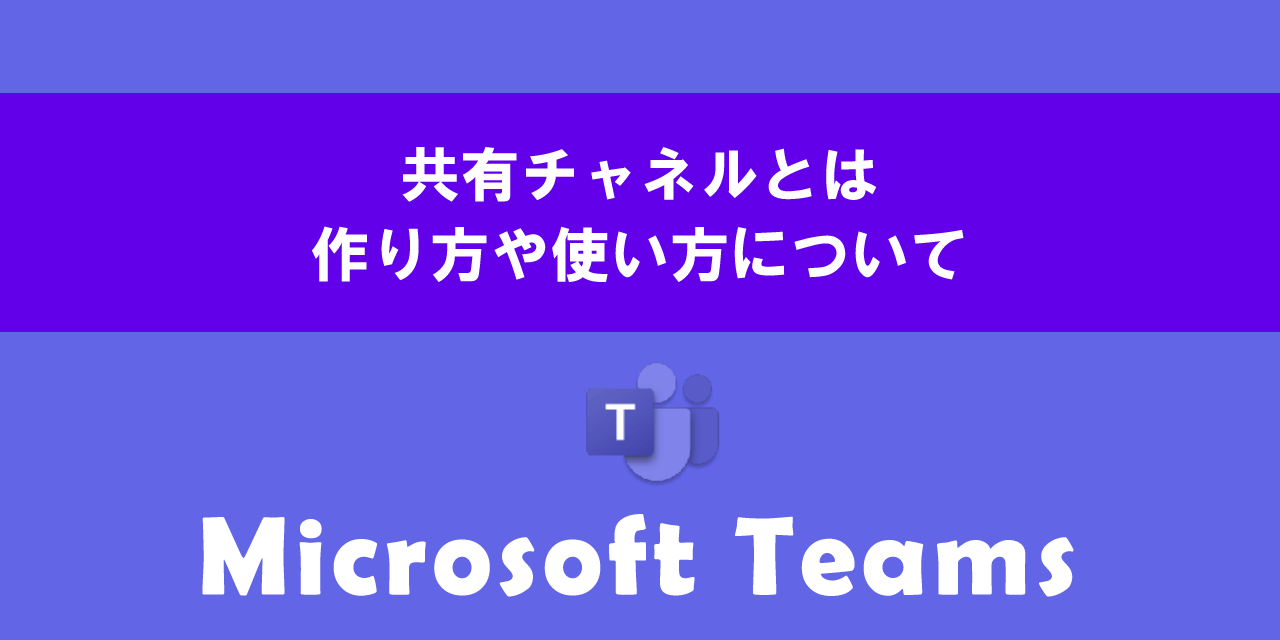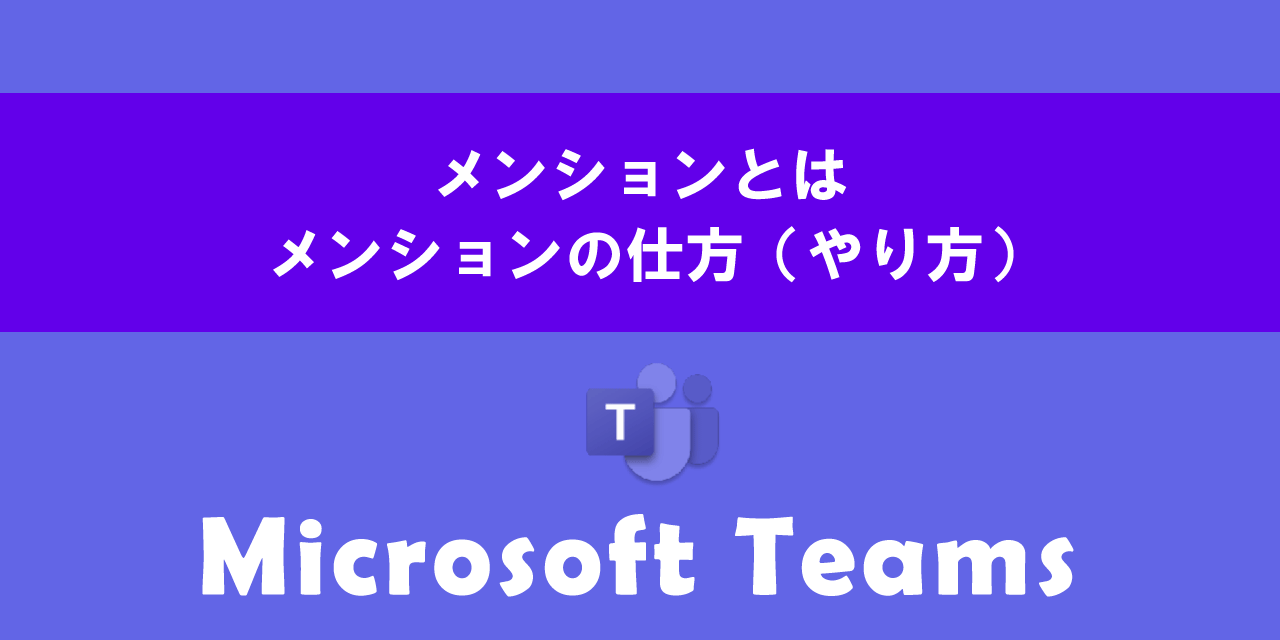【Teams】複数のチームやチャネルに同じメッセージを同時に投稿する方法
 /
/ 

本記事ではMicrosoftのTeamsにおける、複数のチームやチャネルに同じメッセージを同時に投稿する方法について詳しく解説していきます。
仕事でTeamsを使っている場合、複数のチャネルに同じメッセージを同時に投稿したい場面はよくあります。特に総務部や経理部などすべての部門と関りがあるバックオフィスでは頻繁にあると思います。
社内ルールの変更やポリシーの共有、イベントの周知などで便利な複数のチーム・チャネルに同じメッセージを投稿できる機能がTeamsには備わっています。
本記事を通して、Teamsで複数のチームやチャネルに同じメッセージを同時に投稿する方法について理解を深めてください。
ここではMicrosoft 365による最新のTeamsを使用しています。
Microsoft 365とはMicrosoft社が提供しているOfficeアプリケーション(Outlook、Word、Excel、SharePoint、PowerPointなど)やサービスを利用できるサブスクリプション(月額課金制)のクラウドサービスです
Teams:複数のチーム・チャネルに同じメッセージを同時に投稿するとは
Teamsには「チーム」という仕組みがあり、プロジェクトや部署ごとにメンバーをまとめて、メンバー間でメッセージのやり取りやファイル共有、情報共有するためのグループを作成できます。各チームには少なくとも1つ以上のチャネルが含まれます。
チャネルは部署やプロジェクトを担当業務などでより細かく分けるために使われ、情報やコミュニケーションを整理することができます。
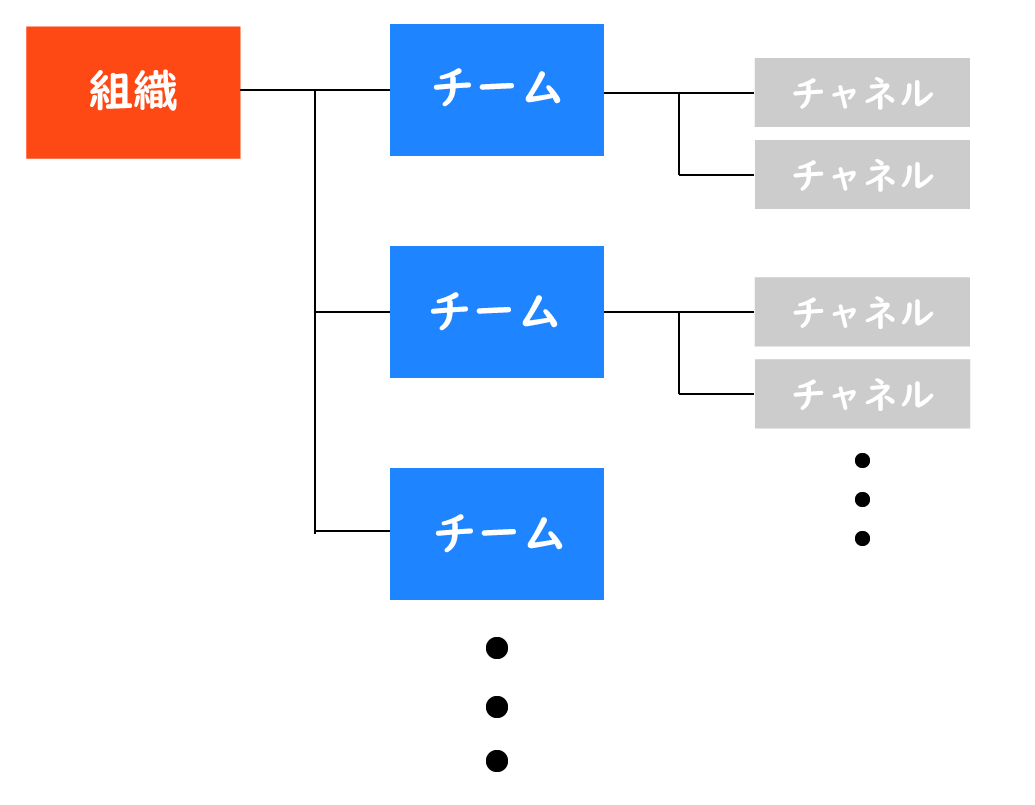
通常チャネルからメッセージを投稿する場合、1つのチャネルに対してメッセージを送信します。しかしメッセージによっては複数のチームやチャネルに同じメッセージを投稿する場合があり、1つ1つのチャネルに同じメッセージを投稿するのは面倒です。
そこで便利なのがTeamsに備わっている複数のチームやチャネルに同時に同じメッセージを投稿する機能です。この機能を使うことで1回の操作で複数のチャネルに同じ内容の投稿を一括で行うことができます。
たとえば「総務部」「IT部」「経理部」「営業部」など複数のチームがあり、各チームの「お知らせ」チャネルすべてに社内ガイドラインについてのメッセージを一度の操作で投稿できるということです。
メッセージの投稿後に内容を変更するとすべてのチャネルに変更内容が反映されます。
複数のチーム・チャネルに同じメッセージを同時に投稿する方法
Temasで複数のチーム・チャネルに同じメッセージを同時に投稿する方法は以下の通りです。
- 特定のチャネルで新規の投稿を開始する
- 投稿したいメッセージの件名や本文を入力する
- メッセージの右上にある設定ボタンをクリックし、表示されたメニューから「複数のチャネル」を選択する
- 新たに表示された「+」アイコンをクリックする
- 表示されたチャネルの選択画面から同時に投稿したいチャネルをチェックして「更新」をクリックする
- チェックしたチャネルが追加されるので、問題なければ「投稿」をクリックする
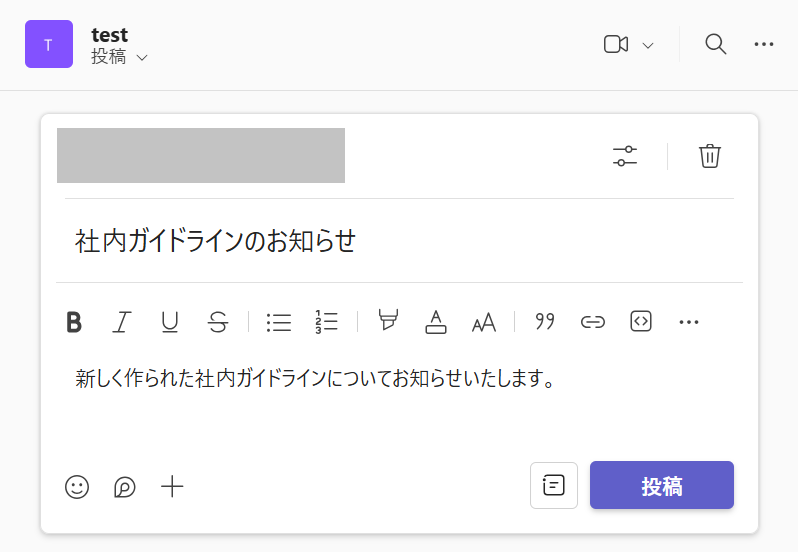
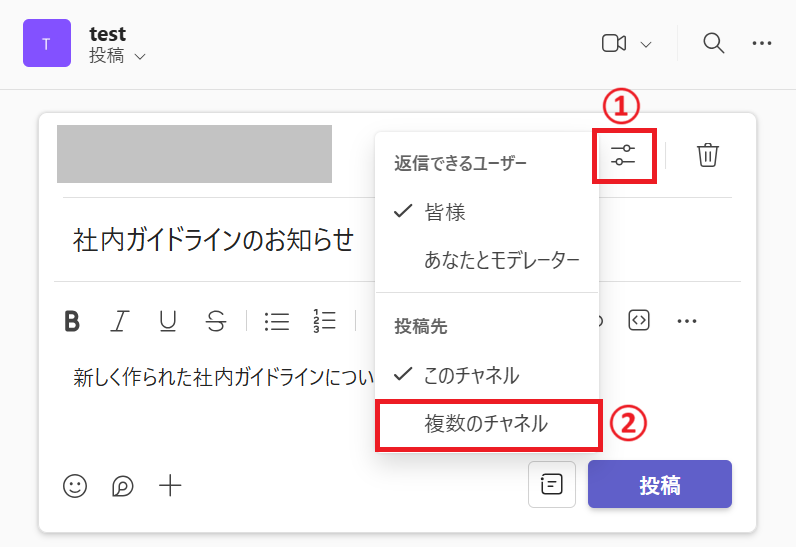
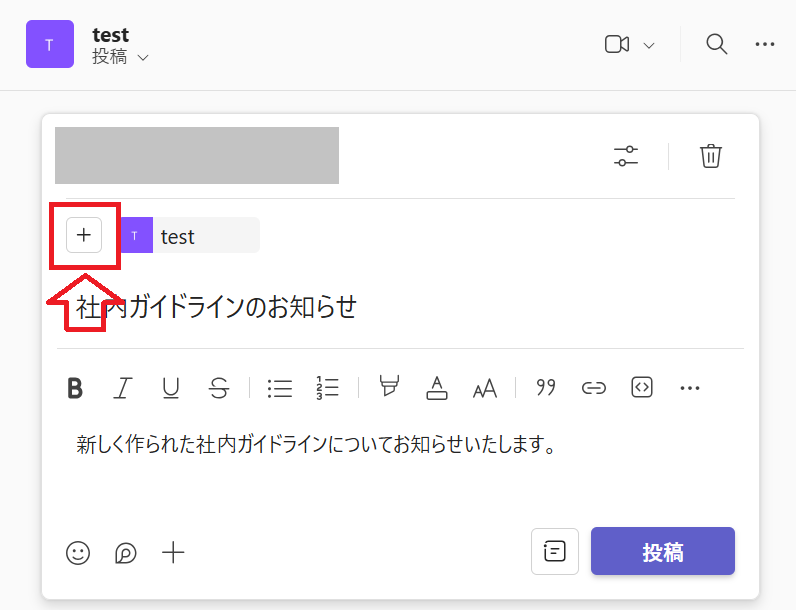
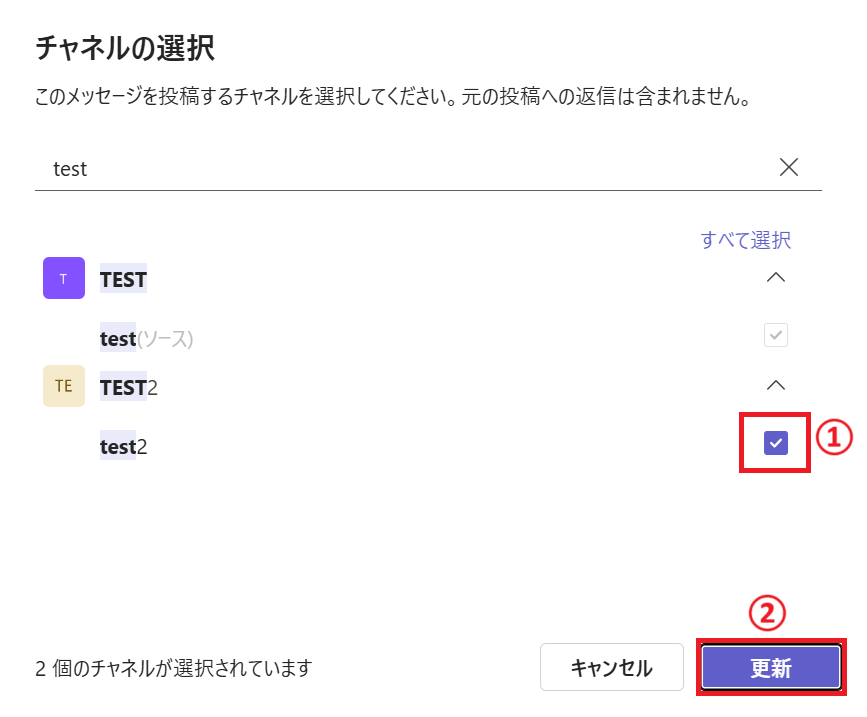
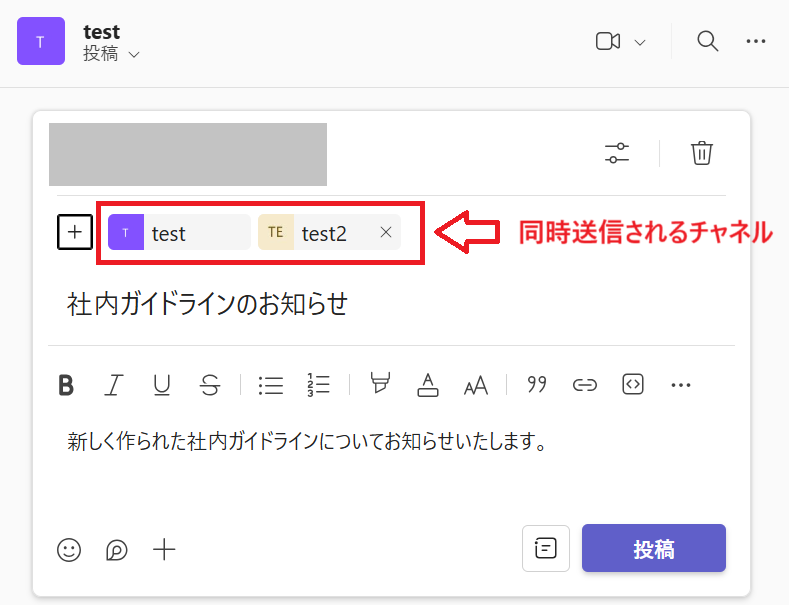
上記の操作で選んだすべてのチャネルに同じメッセージが投稿されます。
日時指定して投稿を予約する
Teamsのチャネルではあらかじめ作成しておいたメッセージを日時指定して投稿を予約する機能が備わっています。
この投稿の予約機能はメッセージを投稿するタイミングをコントロールしたいときに非常に便利です。
チャネルでの投稿予約を使うことで投稿するタイミングを調整できるだけでなく、投稿の事前準備もできるため業務の全体的な効率を向上できます。
Teamsのチャネルでの投稿予約について詳しくは以下記事をご参照ください。
まとめ
本記事「【Teams】複数のチームやチャネルに同じメッセージを同時に投稿する方法」はいかがでしたか。
ここでは以下の項目について解説してきました。
- Teamsで複数のチャネルに同じメッセージを同時に投稿することについて
- 複数のチャネルに同じメッセージを同時に投稿する方法
バックオフィス部門の方は各部署に伝える連絡事項が多いため、一度で複数のチャネルに投稿できる本機能は大変便利です。
実際の業務で利用して、業務効率を向上させてください。
Teamsには他にも仕事に役立つ機能が豊富に備わっています。ぜひ以下記事から仕事に役立つ機能を見つけて、利用してみてください。




 関連記事
関連記事